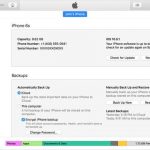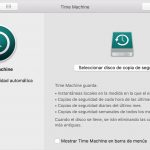Cómo utilizar WhatsApp
Recientemente has descargado e instalado WhatsApp y, por desgracia, ni siquiera sabes cómo usarlo. No eres el único. Pero, tenga la seguridad de que sólo le llevará unos minutos de su tiempo manejarlo de forma experta. WhatsApp no viene con un desglose increíblemente sofisticado de cada una de las características.
Francamente, si estás familiarizado con una aplicación de texto, normalmente puedes coger otra bastante rápido. Por suerte para ti, aquí encontrarás una gran cantidad de consejos y una guía paso a paso sobre muchas de las características que ofrece WhatsApp.
Lo que necesitarás…
- Un dispositivo Android o…
- Un dispositivo iOS.
- Un número de teléfono que funciona.
- Una conexión de red, preferiblemente una conexión de red segura y protegida. No quieres que los datos sensibles pasen a través de una conexión de red pública incompleta.
Descarga e instalación de la aplicación WhatsApp
Con los dispositivos androides:
1. Localiza y lanza la aplicación «Google Play Store» . Puedes encontrarla en una de tus pantallas de inicio o en el interior del cajón de aplicaciones, donde se encuentran todas las aplicaciones que tienes instaladas actualmente.
2. En el campo de búsqueda de Google Play Store, escribe «WhatsApp,» y toca la lupa. Debería llevarte directamente a la página de información de WhatsApp. Puedes examinar todas sus características y decidir si te conviene.
3. Una vez que estés en la página de información de WhatsApp, selecciona «Instalar», y se descargará e instalará automáticamente la aplicación WhatsApp directamente en tu dispositivo Android. Una vez que haya terminado, podrá encontrarla en una de sus pantallas de inicio o en el cajón de la aplicación.
Con los dispositivos iOS:
1. Lanza la aplicación «App Store» . 2. Localízala en tus pantallas de inicio o entre tus aplicaciones en el cajón de aplicaciones.
2. En el App Store, toca la pequeña lupa en la esquina inferior derecha, marcada «Search». Escriba en el campo de búsqueda «WhatsApp». Aparecerá en la parte superior de los resultados de la búsqueda.
3. En la página de información de WhatsApp, pulsa «Obtener», y luego «Instalar». Confirme la compra (es gratuita) y descargará e instalará automáticamente la aplicación WhatsApp directamente en su dispositivo iOS. Una vez que esté terminada, podrás encontrarla en una de tus pantallas de inicio o en el cajón de la aplicación.
Creación de una cuenta de WhatsApp
¿Funcionará cualquier número?
Aquí es donde un número de trabajo viene como uno de los artículos más necesarios. Si tienes un operador, y se te proporcionó un número a través de tu operador, te resultará mucho más fácil crear una cuenta de WhatsApp en comparación con, por ejemplo, alguien que usó una aplicación gratuita de mensajes y llamadas que proporcionó un número de teléfono temporal.
Hablando de aplicaciones gratuitas de mensajes de texto y llamadas, ten cuidado de no usarlas como tu número de teléfono en WhatsApp. Aunque no hay nada malo en usarlas, el problema es que los números de teléfono no siempre funcionan. Puede que tengas que buscar una aplicación adecuada para el trabajo, como TextNow. TextNow está disponible tanto para Android como para iOS.
Creación de una cuenta de WhatsApp
1. Lanzamiento » WhatsApp .» Su icono es un teléfono blanco contra un fondo verde. Después de instalarlo, estará en una de tus pantallas de inicio o en el cajón de aplicaciones, donde están todas las aplicaciones instaladas actualmente.
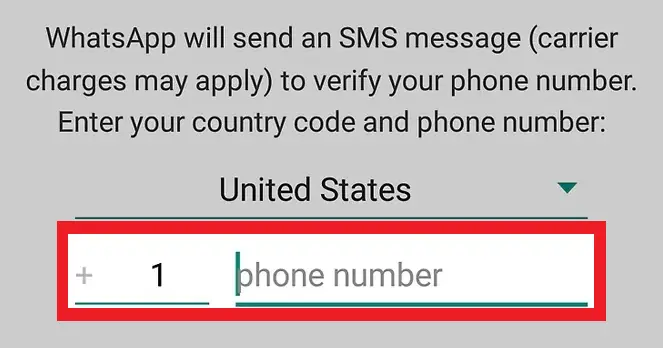
2. La primera vez que encienda WhatsApp, se le pedirá que acepte las Condiciones de servicio y la Política de privacidad de WhatsApp. Si está de acuerdo, pulse » ACEPTAR Y CONTINUAR .
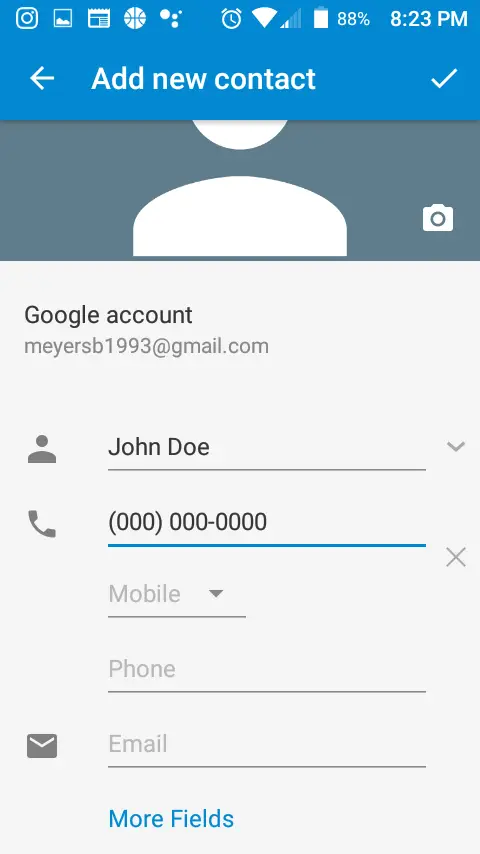
3. Toca la flecha pequeña para abrir un menú desplegable y elige el país en el que vives. Ahora introduzca su número junto con su código de área. El número al principio se llenará automáticamente cuando hayas elegido tu país. De nuevo, aquí es donde tener un número que funcione resulta útil. Pulsa » Siguiente » cuando hayas proporcionado toda la información correcta. Si proporcionas un número equivocado, no obtendrás un código de verificación.
4. WhatsApp presentará su información una vez más en una nueva ventana, en la que deberá confirmar que los datos son correctos. Esta es su oportunidad para volver a comprobarlo una vez más. Si los detalles son correctos, pulse » OK . Si los detalles no son correctos, pulse » EDITAR » e introduzca correctamente su número.
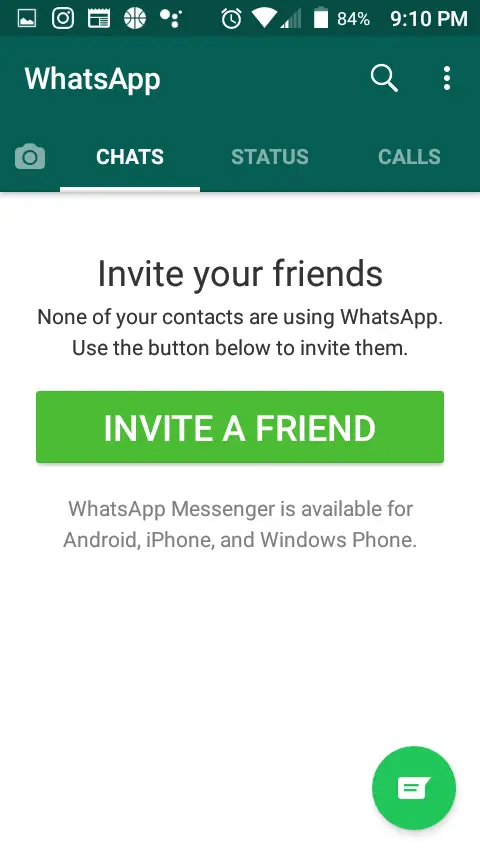
5. Lo que ves a continuación es una ventana de verificación. WhatsApp puede enviarle el código de verificación a través de un mensaje de texto o una llamada. La elección es suya. Puede minimizar WhatsApp y el proceso continuará una vez que haya elegido el método.
- Al elegir » SMS » te enviará un código de verificación de 6 dígitos en un mensaje de texto. Asegúrate de que tus datos estén activados o que tengas una conexión Wi-Fi.
- Al elegir » Llámame » se activará WhatsApp para llamarte y proporcionarte un código de verificación de 6 dígitos. Ten un bolígrafo y un papel a mano. Está bien si no escribes el número lo suficientemente rápido porque el sistema automatizado repetirá el código de verificación de 6 dígitos.
6. Vuelve a » WhatsApp » cuando tengas tu código de verificación de 6 dígitos y escribe el número. Después de unos momentos, WhatsApp verificará el código de verificación y, si tiene éxito, se te dirigirá a una nueva ventana para que selecciones un nombre y una foto si lo deseas. Pulsa » Siguiente » cuando hayas completado la creación de la cuenta.
Añadir un contacto
1. Lanzamiento » WhatsApp .»
2. Seleccione la burbuja de texto verde situada en la pantalla de inicio de WhatsApp, cerca de la esquina inferior derecha de la pantalla. Esto te dirigirá a una pequeña lista de opciones.
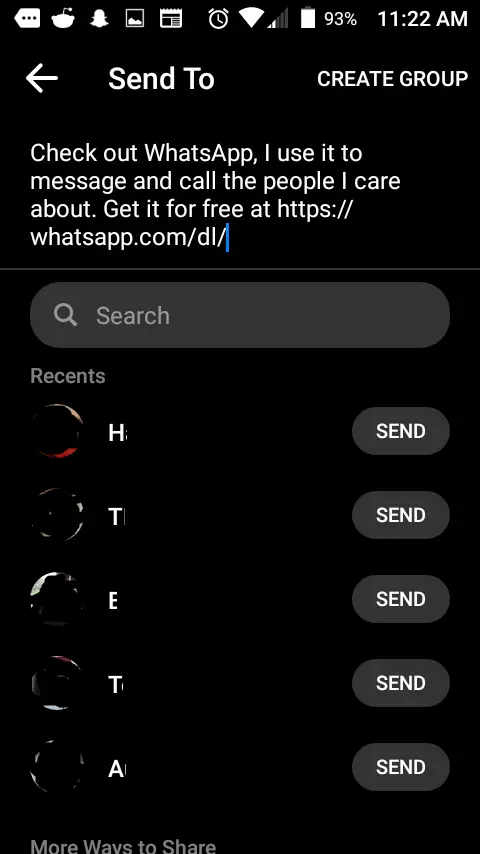
3. Pulse » Nuevo contacto .»
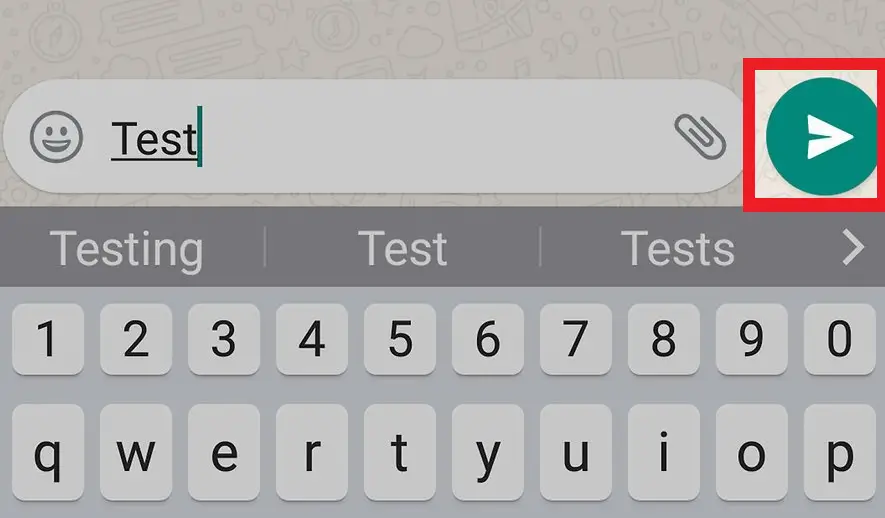
4. Escriba un nombre, teléfono, correo electrónico o todos ellos. Incluso puedes añadir una foto de perfil tocando el icono de la cámara cerca de la parte superior. Cuando estés satisfecho con la información, toca la marca de verificación.
Enviando mensajes de texto con WhatsApp
Hay una trampa para enviar mensajes a la gente de tu lista de contactos: no es gratis. Verás, tener tus contactos en el teléfono no significa que puedas enviarles mensajes de texto gratis. De hecho, WhatsApp clasifica inmediatamente a las personas de su lista de contactos que no son usuarios de WhatsApp. Si no lo son, puedes enviarles mensajes de texto, llamarles o hacerles una videollamada con WhatsApp hasta que lo instalen ellos mismos. Entonces es gratis.
Es bueno que WhatsApp clasifique los contactos para que no se envíe un mensaje de texto a alguien que no sea usuario de WhatsApp por error. Adelante, invita a algunos amigos.
Invitar a tus amigos
1. Lanzamiento » WhatsApp .»
2. Toca » CHATS .» Lo puedes encontrar en la parte superior.
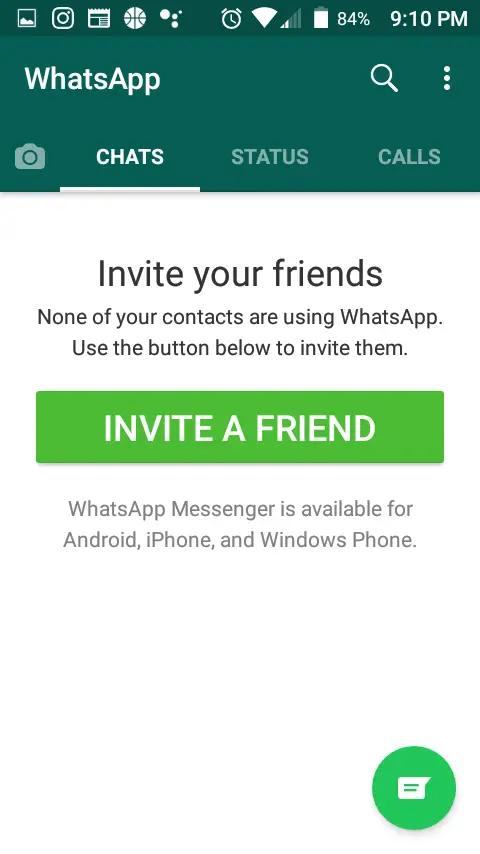
3. Toca » INVITA A UN AMIGO .» No puedes perdértelo si no tienes amigos o ninguno de ellos tiene WhatsApp.
4. WhatsApp le proporcionará una lista de aplicaciones de las que extraer contactos. Mensajes » o » Messenger » o » Facebook » son buenos lugares para empezar.
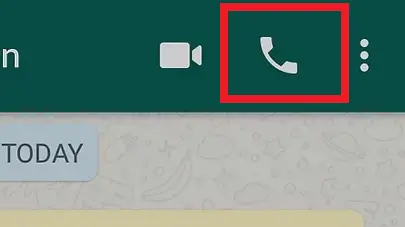
5. Es diferente para cada aplicación, pero la imagen de arriba muestra el paso usando «Facebook Messenger». Pulsando «Enviar», por ejemplo, les enviará una invitación, un enlace a WhatsApp.
Enviando su primer mensaje
1. Lanzamiento » WhatsApp .»
2. Pulse » CHATS » situado en la parte superior de la pantalla.
3. Selecciona una persona de tu lista de contactos a la que quieras enviar un mensaje. Esto abrirá una nueva ventana.
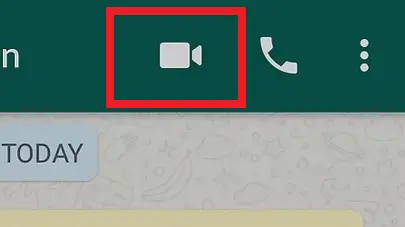
4. Escriba el mensaje que desea enviar. En el campo del mensaje también se muestran características adicionales, como archivos adjuntos, la cámara y la función de chat de voz.
- Golpeando el pequeño clip a la derecha de su mensaje es » Attachments » y le dará la oportunidad de añadir un archivo. Puede ser cualquier cosa, desde un archivo de texto, hasta una foto o un video. En general, cualquier archivo de tu teléfono puede ser enviado.
- Al seleccionar el icono de la cámara pequeña se lanzará la aplicación » Camera » y te dará la oportunidad de tomar una foto rápida que se adjuntará inmediatamente a tu mensaje.
- Usando el pequeño icono verde del micrófono se activa el » Chat de voz .» El chat de voz te da el poder de hablar en el micrófono interno de tu dispositivo y decir tu mensaje, en lugar de escribirlo. Puede ser un poco delicado a veces, pero después de un poco de práctica, le cogerás el tranquillo. Si crees que no responde bien, considera la posibilidad de usar una aplicación de chat de voz diferente.
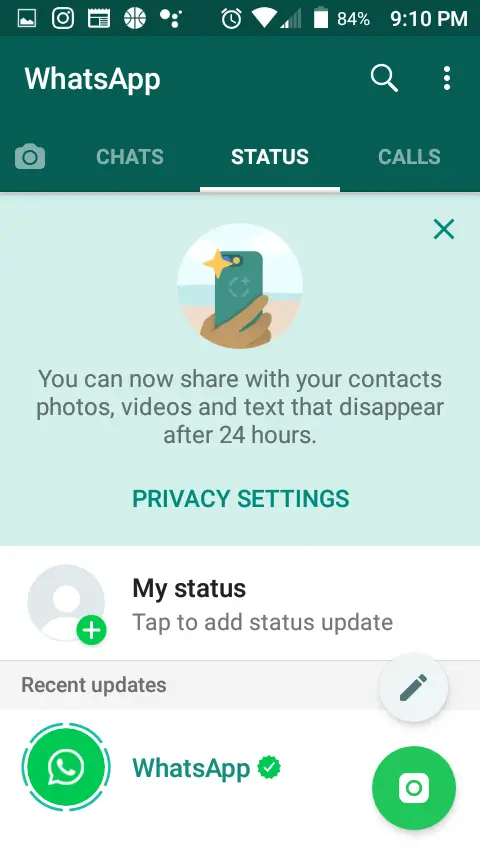
5. Toca el icono » Enviar «. Es la pequeña flecha blanca, contra un fondo verde, a la derecha de tu mensaje.
Haciendo su primera llamada telefónica
1. Lanzamiento » WhatsApp .»
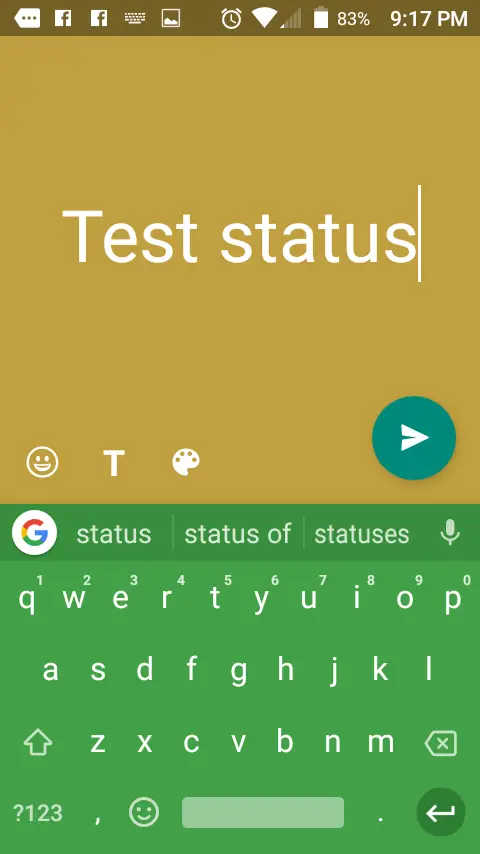
2. Pulse » CHATS » situado en la parte superior de la pantalla.
3. Seleccione la persona de su lista de contactos a la que desea llamar.
4. En su cuadro de chat, toque el icono » Call » en la parte superior de la pantalla.
(zz_4)
5. Si deseas hacer una videollamada, toca el pequeño icono » Videollamada » que se encuentra junto al icono del teléfono.
Creación de su primer estado de WhatsApp
1. Lanzamiento » WhatsApp .»
2. Pulse » STATUS » situado en la parte superior de la pantalla. Está al lado de «CHATS».